Xóa nền hình ảnh bằng GIMP: 3 mẹo hữu ích
GIMP là một trong những trình chỉnh sửa ảnh chuyên nghiệp mà bạn có thể sử dụng trên các thiết bị Mac, Windows và Linux. Những người dùng ưu tú khác bị mê hoặc với công cụ này vì nó cung cấp các công cụ chỉnh sửa phong phú. Bạn cũng có thể sử dụng nó miễn phí. Một trong những cải tiến mà công cụ này có thể thực hiện là xóa nền của ảnh. Và nếu bạn cũng muốn xóa hình nền bằng GIMP, vui lòng xem danh sách các cách tiếp cận để biết cách thực hiện.
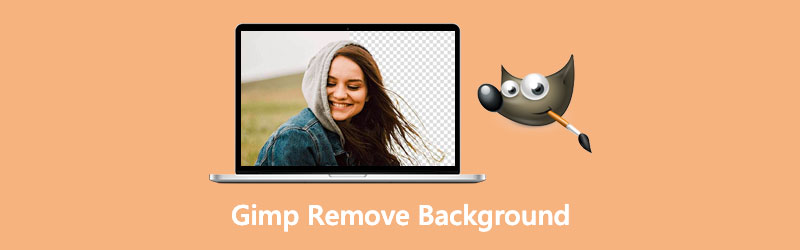
- Phần 1. Cách xóa nền bằng GIMP
- Phần 2. Giải pháp thay thế tốt nhất cho GIMP
- Phần 3. Câu hỏi thường gặp về xóa nền khỏi ảnh trong GIMP
Phần 1. Cách xóa nền bằng GIMP
Có tổng cộng ba cách để xóa nền của hình ảnh trong GIMP. Và trong phần này, chúng tôi sẽ giúp bạn khám phá chúng bằng cách làm theo các bước dưới đây.
1. Thông qua Magic Wand
Magic Wand cho phép bạn chọn các phần của hình ảnh tùy thuộc vào mức độ phù hợp của màu sắc trong hình ảnh. Chiến lược này rất hữu ích nếu phông nền của bức tranh có bảng màu khác với chủ đề bạn muốn cắt bớt. Đây là minh họa cơ bản về cách xóa nền của ảnh thông qua cây đũa thần.
Bước 1: Bằng cách nhấp vào biểu tượng ngôi sao bằng một cây gậy, bạn có thể nhận được Đũa thần. Ngoài ra, bạn có thể nhấn vào chữ cái U trên chìa khóa của bạn. Sau đó, sử dụng chuột để nhấp và kéo đối tượng của bạn để chọn đối tượng đó. Vùng chọn có thể lớn hơn hoặc nhỏ hơn bằng cách kéo chuột sang phải hoặc trái.
Bước 2: Sau đó, chọn công cụ và nhấp và kéo vào chủ đề của bạn để chọn nó. Kéo con trỏ sang phải hoặc sang trái để phóng to hoặc thu nhỏ vùng chọn. Sau đó, giữ Shift và nhấp vào một khu vực khác và để xóa nó, hãy giữ Điều khiển và nhấp vào nó.
Bước 3: Cuối cùng, đánh Xóa bỏ trên chìa khóa của bạn để hoàn tất quá trình chuyển đổi phông nền của hình ảnh của bạn thành trong suốt bằng GIMP. Vì bạn đang xóa phông nền chứ không phải chủ đề, hãy chọn Lựa chọn và sau đó Đảo ngược. Sau đó, chỉ cần đánh Xóa bỏ.
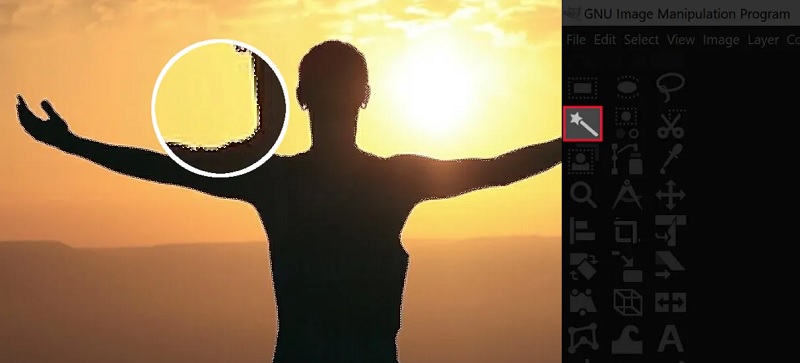
2. Mặc dù Công cụ Màu
Với công cụ này, bạn có thể nhấp vào một pixel cụ thể để tìm một điểm trùng khớp xung quanh nó và bất kỳ pixel nào khác có cùng màu mà bạn muốn đưa vào lựa chọn của mình. Công cụ này rất hữu ích nếu bạn có một bức ảnh mà nền chỉ bao gồm một màu đồng nhất và có thể là một vài màu riêng biệt của màu đó.
Bước 1: Đầu tiên, hãy chọn Chọn theo màu bằng cách nhấp vào biểu tượng được hiển thị ở trên hoặc bằng cách nhấn vào Shift + O tổ hợp phím trên chìa khóa của bạn.
Bước 2: Sau đó, chọn một phần của hình ảnh có màu bạn muốn xóa bằng cách nhấp vào phần đó. Bằng cách giữ Shift trong khi đánh dấu vào các màu bổ sung có cùng màu sắc, bạn có thể thu hẹp lựa chọn của mình hơn nữa.
Bước 3: Khi bạn đã chọn từ nền của mình, hãy sử dụng Xóa bỏ phím để loại bỏ nó.
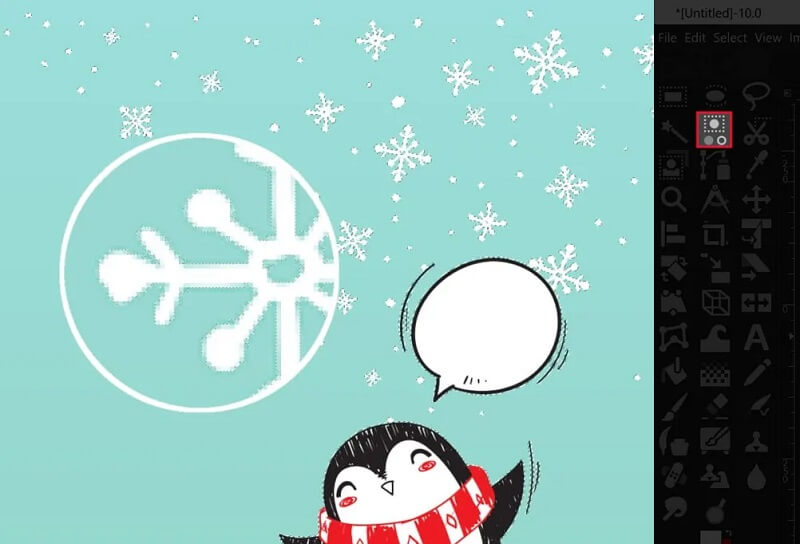
3. Thông qua tùy chọn đường dẫn
Đó là cách liên quan đến nhiều tài năng nhất và mất nhiều thời gian nhất. Tuy nhiên, theo quan điểm của tôi, đây cũng là phương pháp tốt nhất để sử dụng GIMP để xóa nền thành trong suốt vì nó mang lại kết quả rõ ràng nhất, tinh vi nhất.
Bước 1: Bước đầu tiên là chọn Đường dẫn công cụ từ thanh công cụ hoặc sử dụng B phim tăt.
Bước 2: Theo dõi một vòng tròn xung quanh đối tượng mà bạn muốn trích xuất thông tin. Sau đó, sử dụng nút chuột trái, nó sẽ bắt đầu tạo các nút. Sau khi bạn đã hoàn thành việc phác thảo tuyến đường, hãy nhấp chuột phải vào con trỏ của bạn và chọn Lựa chọn từ Đường dẫn từ menu xuất hiện.
Bước 3: Để lật vùng chọn, trước tiên bạn phải chọn nền. Sau đó, sử dụng phần bên phải của chuột, chọn Đảo ngược từ menu thả xuống. Cuối cùng, sử dụng Xóa bỏ trên máy tính của bạn để xóa nền khỏi dự án của bạn.
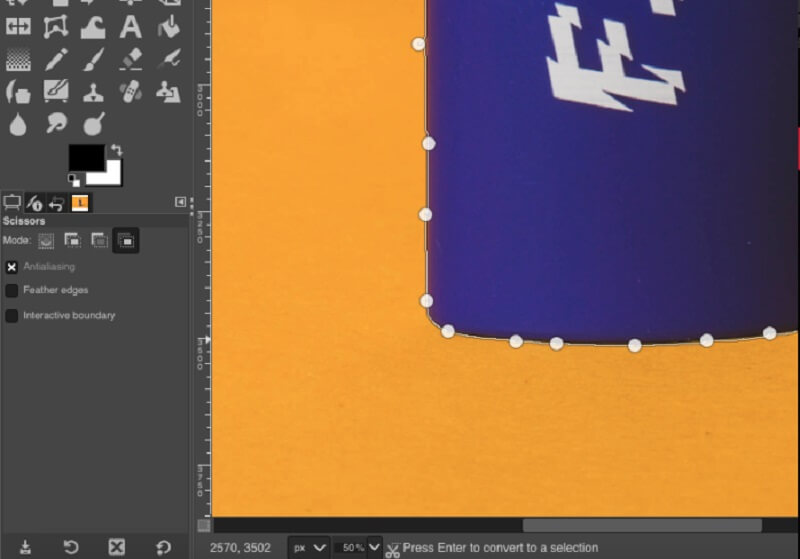
Phần 2. Giải pháp thay thế tốt nhất cho GIMP
Nếu bạn thấy GIMP hơi phức tạp để sử dụng, bạn có thể dựa vào một công cụ trực tuyến là Vidmore Background Remover Online. Nó là một trình chỉnh sửa ảnh dựa trên internet, nhưng nó cung cấp một bảng điều khiển thân thiện. Không giống như các trình chỉnh sửa khác, nơi bạn cần phải thực hiện rất nhiều lựa chọn trước khi loại bỏ nền của hình ảnh, Vidmore được tích hợp trí thông minh nhân tạo. Nó chỉ có nghĩa là bạn tải lên hình ảnh của bạn. Nó sẽ tự động loại bỏ nền.
Công cụ này là nơi thích hợp cho những người muốn xóa nền hình ảnh của họ mà không gặp bất kỳ rắc rối nào. Bạn có thể làm theo bốn bước đơn giản nếu bạn muốn biết trình chỉnh sửa ảnh này hoạt động như thế nào.
Bước 1: Tìm Vidmore Background Remover từ internet. Sau đó, để kết thúc thao tác, hãy nhấp vào Tải lên chân dung khuy ao. Ngoài ra, bạn có thể kéo và thả tệp hình ảnh của mình vào cửa sổ hiển thị chính của chương trình.
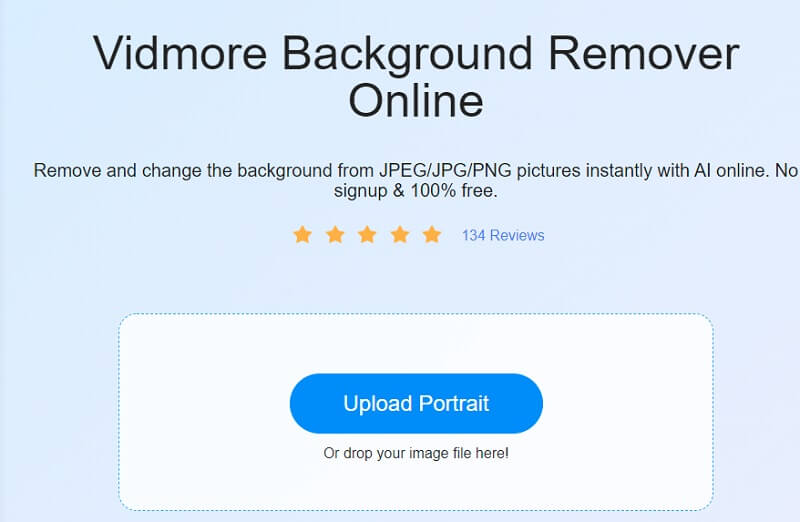
Bước 2: Cho phép hình ảnh đã chọn hiển thị trên thanh tác vụ của trang web, nằm ở phía bên phải của cửa sổ. Trí thông minh nhân tạo của công cụ web sau đó sẽ xem trước ảnh của bạn tùy thuộc vào dữ liệu bạn cung cấp.
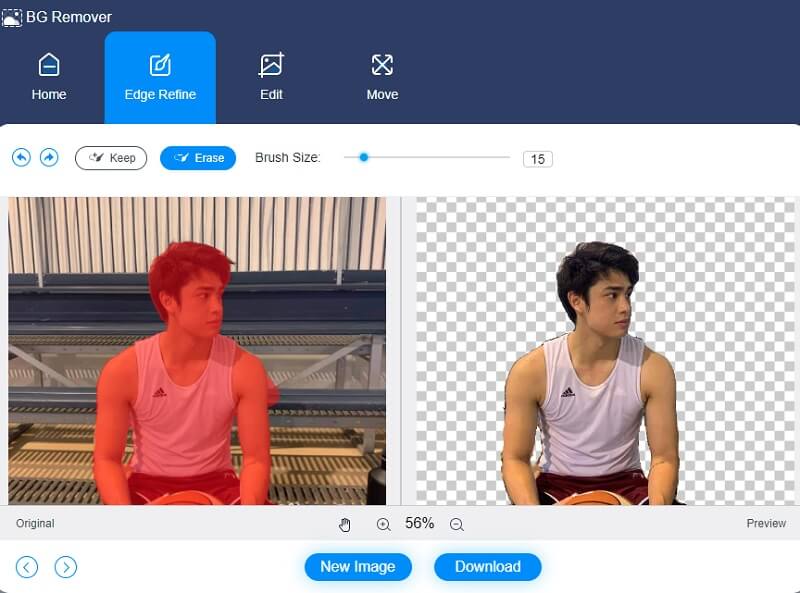
Bước 3: Để làm cho nền hình ảnh của bạn hấp dẫn hơn, hãy nhấp vào Biên tập ở trên cùng của màn hình và cải thiện giao diện của nền của ảnh.
Cắt ảnh sau khi chọn màu cho phép bạn xóa hoặc thay đổi kích thước của đối tượng theo yêu cầu. Cắt hình ảnh của bạn bằng cách chọn Mùa vụ tùy chọn và thích hợp Tỷ lệ khung hình từ tùy chọn thả xuống.
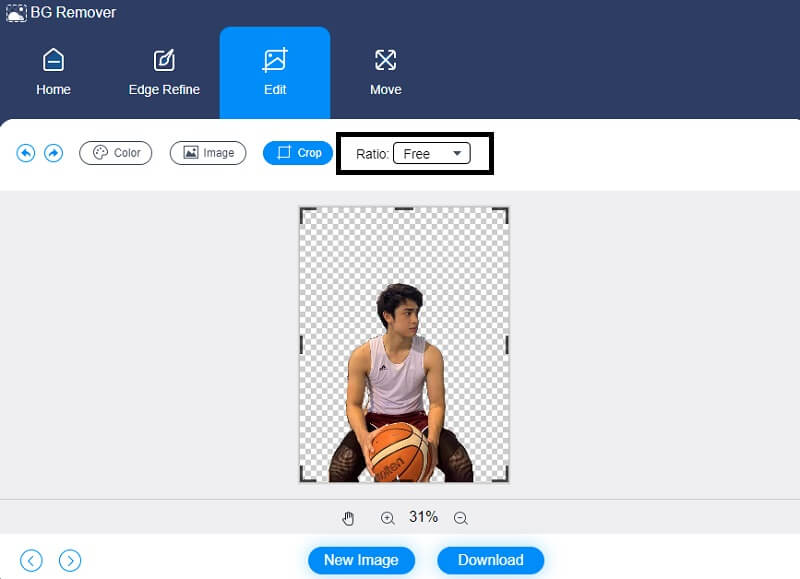
Cũng có thể xoay ảnh của bạn như một kỹ thuật thay thế. Để điều chỉnh chuyển động xoay của ảnh, hãy nhấn vào Di chuyển ở nửa trên của màn hình và kéo thanh trượt đến vị trí mong muốn. Ngoài ra, bạn có thể xoay hình ảnh bằng cách nhấp vào Tam giác ở góc trên cùng của màn hình.
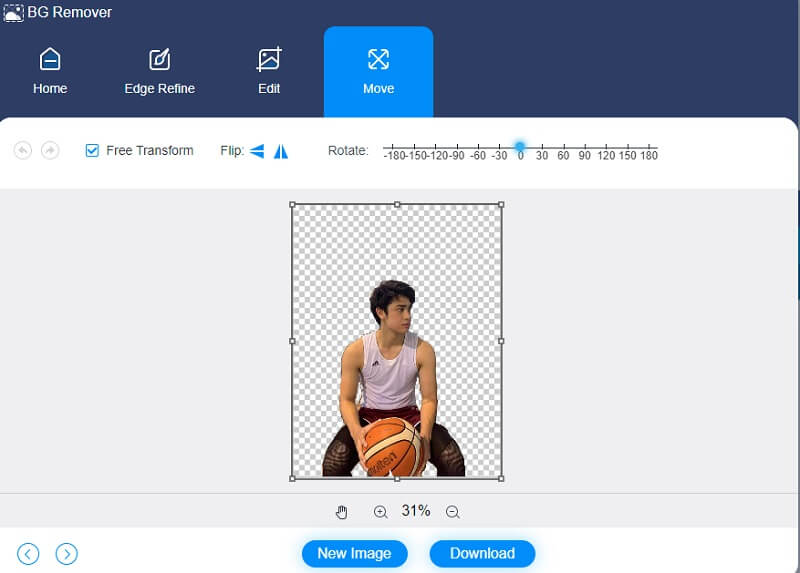
Bước 4: Nếu bạn không muốn thay đổi nhiều hơn, hãy chuyển đổi chúng. Nhấn vào Đổi bên dưới và chọn thư mục đích của hình ảnh của bạn. Cuối cùng, hãy nhấn vào Chọn thư mục.
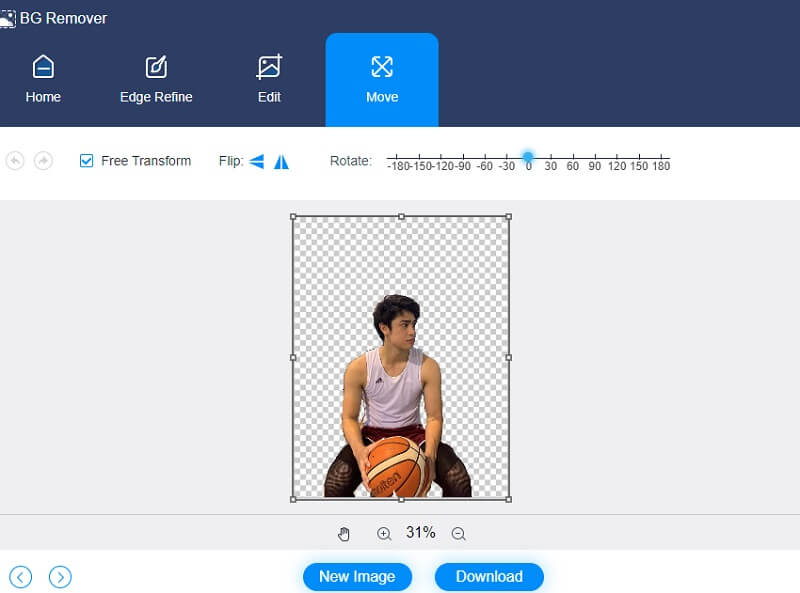
Đọc thêm:
Ảnh chụp màn hình được lưu ở đâu trên PC Windows 10/8/7 và cách chụp ảnh màn hình
Hướng dẫn cơ bản để tạo GIF từ hình ảnh: 5 cách mong muốn nhất
Phần 3. Câu hỏi thường gặp về xóa nền khỏi ảnh trong GIMP
Những nhược điểm của GIMP là gì?
Không có phương pháp nào để chọn nhiều cấp độ trong chương trình này. Nó cũng có hạn chế là thêm các định dạng giống nhau vào nhiều lớp văn bản.
Lợi ích của việc phân lớp trong GIMP là gì?
Khi bạn sử dụng các lớp trong bố cục ảnh của mình, bạn có quyền kiểm soát và tự do nhiều hơn. Khi bạn sử dụng các lớp, bạn có thể chồng ảnh lên trên các ảnh khác trong khi vẫn giữ chúng nằm bên trong cùng một ảnh.
GIMP có phải là một chương trình vẽ tốt không?
Không, Gimp luôn là một trình chỉnh sửa ảnh hơn là một ứng dụng vẽ. Với các bản sửa đổi mới nhất, hiệu suất của nó gần như giống với Photoshop. Gimp bao gồm các bộ lọc. Các cài đặt trước hiệu chỉnh, phân loại màu và tất cả các công cụ khác mà các trình chỉnh sửa hình ảnh mạnh mẽ thường xuyên dựa vào.
Phần kết luận
Cuối cùng, chúng tôi đã hoàn thành! Với những cách đã cho ở trên, bạn sẽ có cơ hội chọn cách tiếp cận mà bạn thích xóa nền khỏi GIMP. Nhưng vì xóa nền trong GIMP không giống như một miếng bánh, bạn có thể chuyển sang Vidmore Background Remover Online.


